Pr入门系列之一:了解Pr及视频工作流程
Pro,简称 Pr。
Pr 是专业的非线性视频编辑软件。可用于视频的采集、剪辑、调色或者添加特效、字幕等,提供了一整套从剪辑、调色到渲染输出的影视后期解决方案。
◆◆◆
安装 Pro
安装过程比较简单,此处只做另外一些说明:
1、苹果电脑自带了 播放器, 版本建议另外安装 播放器。
2、Pr 在渲染视频时对显卡有一定要求,请更新显卡驱动。
3、有关设置中英双语界面的方法,请参阅《》。
◆◆◆
Pr界面速览
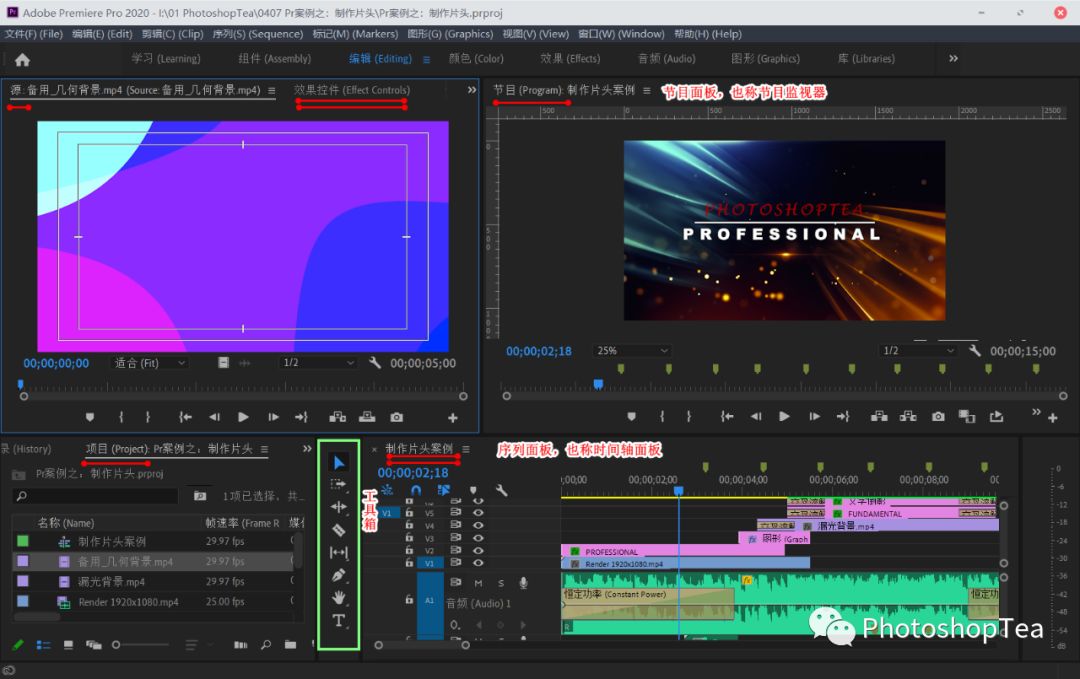
媒体浏览器面板
用于查看未导入的原始媒体素材,支持多种媒体格式的浏览。
项目面板
用来组织管理项目里所有素材,包括视频、音频、图片、序列等。
节目面板
也称节目监视器,用于观察处理后的效果。
时间轴面板
也称序列面板,可包括多个视频轨道和音频轨道,是 Pr 最主要的工作区域。
效果面板
包含了大量的音频视频效果、过渡效果及第三方效果插件。
效果控件面板
用于效果的参数及关键帧设置。
源面板
用于查看及挑选原始素材。
工具箱面板
常用工具,如剃刀工具、选择工具、文字工具等。
音频仪表面板
又称音量指示器,用于观察剪辑中的实际音量。
音频剪辑混合器和音轨混合器
用于调整剪辑或轨道音量,添加音频效果等。
使用不同的工作区,则会显示不同的面板。工作区决定了不同的面板如何摆放。
按住 Ctrl/Cmd 键拖动面板名称,可将面板变为浮动面板。
通过面板控制菜单按钮,选择“重置为已保存的布局”,可以恢复工作区的默认布局。
Pr 中提供了多种工作区,如:学习、组件、编辑、颜色、效果、音频、图形等。其中“编辑”工作区最常用,也可以通过“学习”工作区进行入门学习。
◆◆◆
标准数字视频工作流程
一般使用媒体浏览器。当使用的是基于文件的摄像机素材时,媒体浏览器就会显得特别有用。
使用项目面板收集素材,如视频、音频、图形图像等,并将它们分门别类的放在不同的素材箱里。
对所有的素材要做到心中有数,初步确定最终输出的顺序结构,比如,开始或结束分别使用什么素材、使用素材的大致顺序等等。
1、新建项目
直接在主页界面点击“新建项目”按钮,或使用Pr菜单:文件/新建/项目。
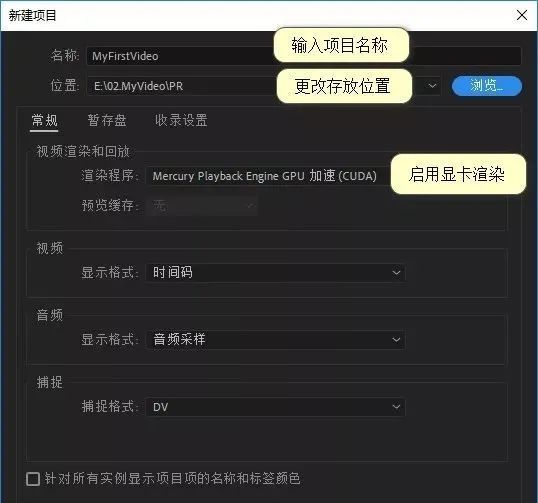
2、选择合适的工作区
选择“编辑”工作区,或者自定义工作区。
说明:没有出现在工作区的面板可到Pr菜单:窗口里面找。
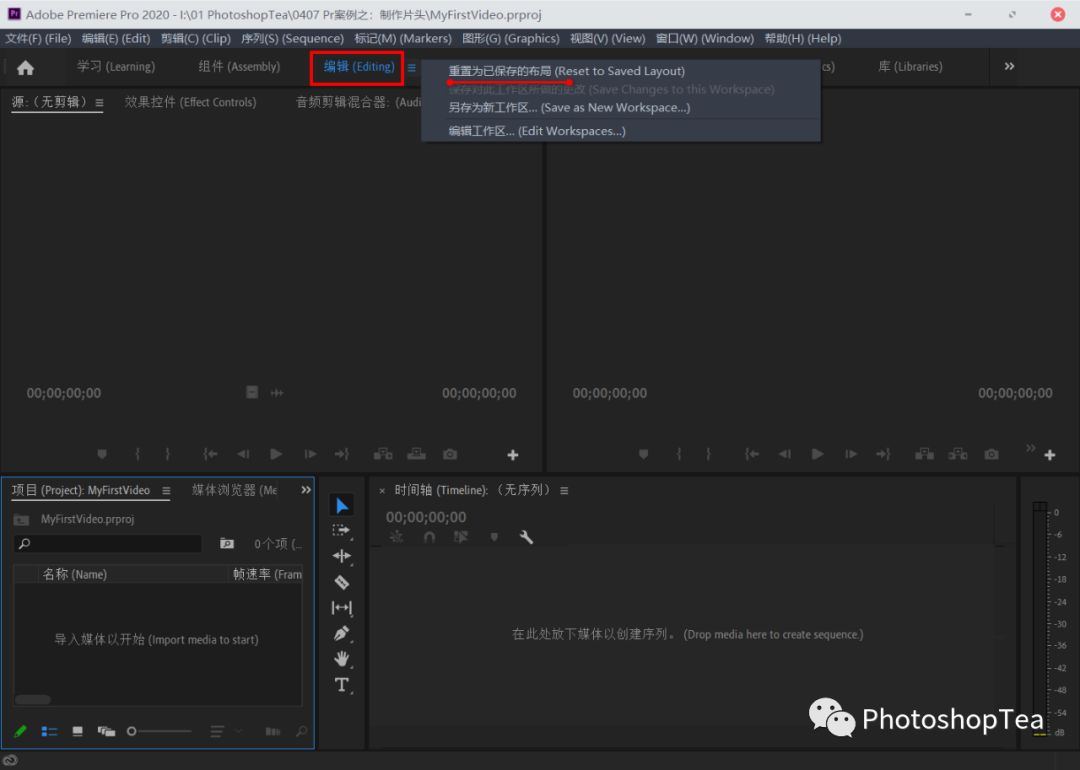
3、导入素材到项目面板
选中项目面板,将素材或素材文件夹直接拖入。或者,双击项目面板空白处,导入一个或多个素材。除此之外,还有其它导入素材的方式。
4、新建序列
可直接拖入项目面板中的视频素材到时间轴面板,或者点击项目面板右下方的“新建”按钮。
说明:默认序列名称“序列 01”。建议更改为自己容易辨识的名字。
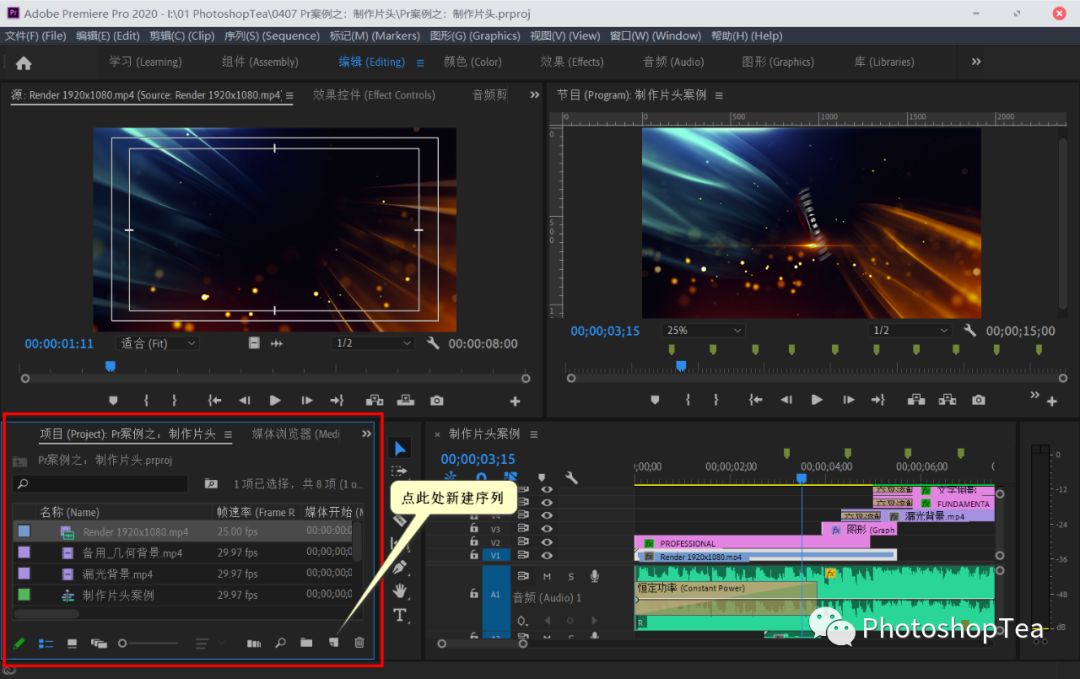
提示:
新建的序列也是项目的素材。并且,在一个项目中可创建多个序列。
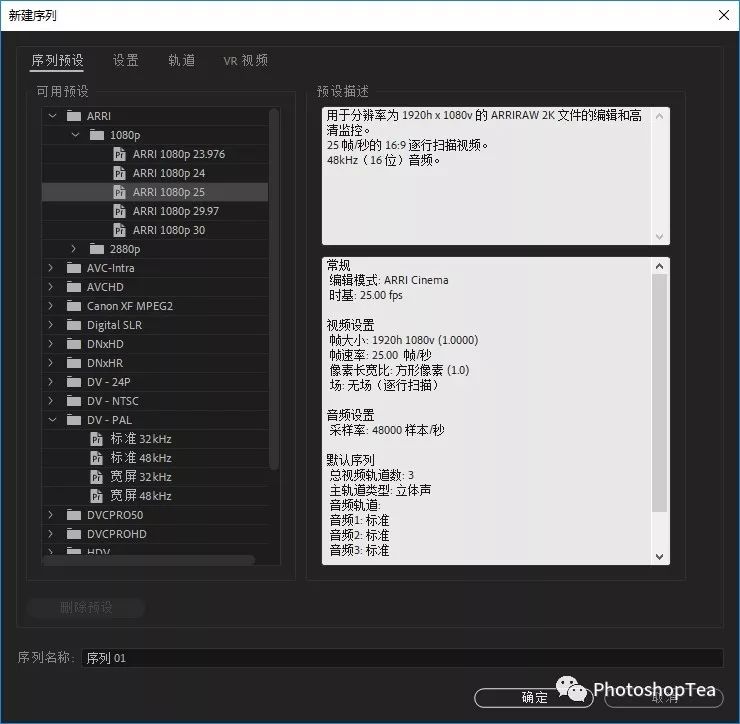
5、将素材拖入到时间轴面板
将需要的素材从项目面板或源面板拖入到时间轴面板上,可将视频素材放在同一轨道或不同的轨道上。
说明:
(1)可双击素材进入源面板,然后对素材内容标记入点和出点,挑选出片段后,再插入或覆盖到时间轴面板。
(2)将视频素材拖入视频轨道(V 字开头),将音频素材拖入音频轨道(A 字开头)。
在时间轴面板上,以完成故事主线为目的进行剪切与拼接。
根据画面内容、时空关系、音乐律动等进行精剪。一般包括:
1、配音配乐,添加音效,包括使用VST 音频插件调整混音。
2、画面契合音乐节奏,比如可通过时间重映射来加快或减慢某些剪辑的播放速度。
3、根据需要设置转场过渡。
4、通过效果面板添加效果,并通过效果控件面板设置相关参数或关键帧。
5、有需要的话可添加标题和字幕。
结合 范围面板并使用 颜色面板进行调色。
也可使用 等专业的调色软件,它们一般与 Pr 有良好的互动。
在节目面板中检查渲染效果,排查错误与瑕疵,最后选择合适的格式进行输出。
提示:导出前记得要保存项目,以便下次修改。
Pr菜单:文件/导出/媒体
快捷键:Ctrl/Cmd + M
注意:选中哪个序列将导出那个序列。
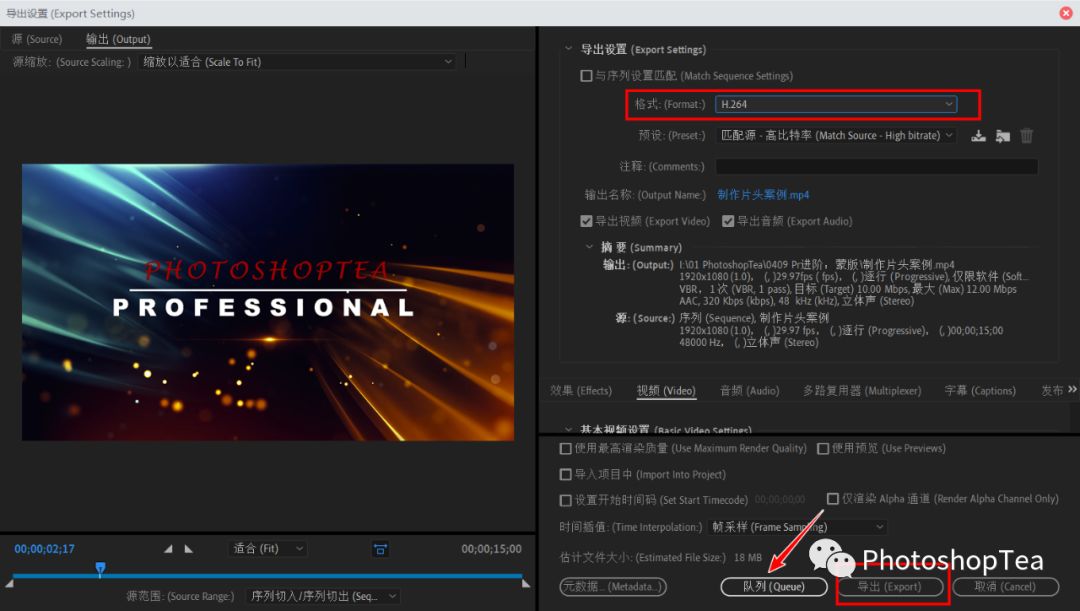
建议使用“队列”,进入 (需事先安装)中导出。
是专业的视频渲染导出软件,有多种预设可供选择,并能同时渲染多个视频的多种格式。
“有钱的捧个钱场,好看的点下在看”
声明:本站所有文章资源内容,如无特殊说明或标注,均为采集网络资源。如若本站内容侵犯了原著者的合法权益,可联系本站删除。

